ログイン可能日時設定
ログイン可能な時間帯を予め設定できます。
この設定は特定のグループに適用することができ、グループに所属しているユーザーは、その決められた時間内でのみ、ログイン可能です。
設定された時間帯以外では、ログインが制限され、ログイン中であれば自動でログアウトされます。
※設定ページアクセス権限を持っているユーザーは、ログインに関する制限を受けません。
ご利用条件 設定ページアクセス権限+グループ管理編集権限
設定手順
01.ログイン可能日時設定画面を開く
サイドメニューにある「システム設定」をクリックして、「設定」画面を開きます。
右の列にある、「ログイン可能日時設定へ進む」をクリックしてください。
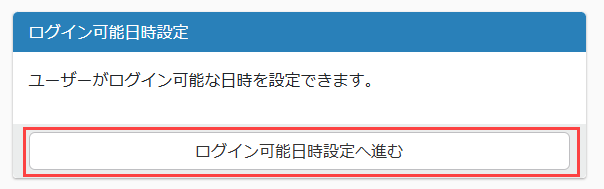
02.ログイン可能日時設定画面について
下記ページが表示されます。
こちらは、「ログイン可能日時設定」と「ログイン可能日時割当」の2つのタブから成ります。
最初に「ログイン可能日時設定」タブでログイン可能時間を設定し、その後「ログイン可能日時割当」タブでその設定をグループに割り当てます。
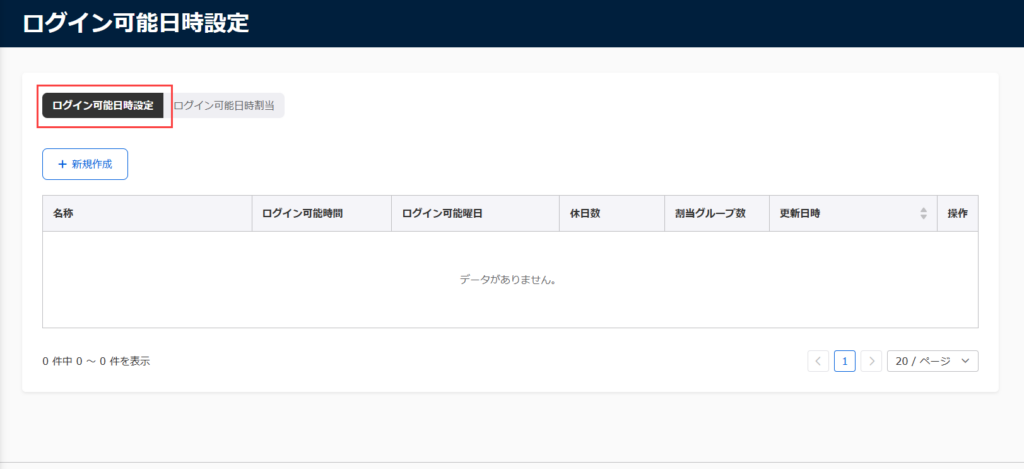
設定には、下記権限が必要です。
- ログイン可能日時設定:設定ページアクセス権限
- ログイン可能日時割当:設定ページアクセス権限+グループ管理編集権限
03.ログイン可能日時設定の作成
「+新規作成」をクリックすると、下記ポップアップが表示されます。

ログイン可能日時設定に必要な下記項目を入力します。
・ 名称:30文字以内のタイトルを入力してください
・ 開始時刻/終了時刻:プルダウンメニューからそれぞれ時刻を選択してください
・ ログイン可能曜日:該当する曜日に✔を入れてください
・ 休日設定:休日を100件まで追加できます。
空欄をクリックするとカレンダーが表示されるので、日付を選択した上で、
「追加」をクリックしてください。
また、「日本の祝日を追加」をクリックすることで、日本の祝日を自動で追加できます。
※設定した休日は、1年経過した時点で自動で削除されます。
ログイン可能日時設定は、ユーザーの「タイムゾーン」の登録データに応じて、時刻の判定を行います。
例)「タイムゾーン:東京標準時」の操作者が、9:00~18:00に設定した場合
東京標準時のユーザー:9:00~18:00までログイン可能です。
中国標準時のユーザー:日本の9時が中国の8時にあたるため、8:00~17:00までログイン可能です。
インド標準時のユーザー:日本の9時がインドの5時30分にあたるため、5:30~14:30までログイン可能です。
「日本の祝日を追加」ボタンは、操作ユーザーの登録データが「居住国・地域:日本」「タイムゾーン:東京標準時(UTC+09:00)」の場合のみ表示されます。また、日本の祝日を追加すると、翌年の勤労感謝の日までの情報が自動的に取得されます。それ以降の年(再来年以降)の祝日については、年ごとに設定を行う必要があります。
04.ログイン可能日時設定の編集/削除
画面右側の「編集」または「削除」をクリックすることで、設定の編集や削除ができます。
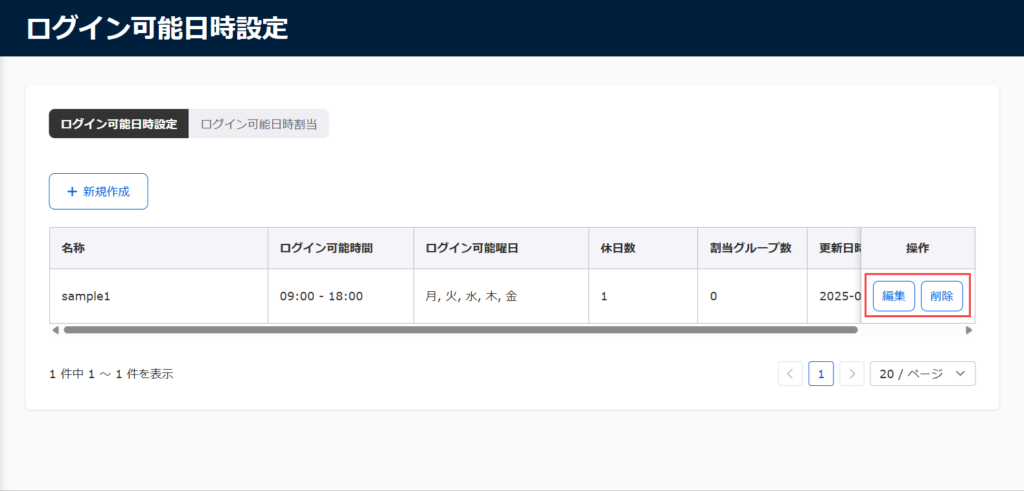
05.ログイン可能日時割当の設定
続いて、作成したログイン可能日時設定を適用するグループに割り当てします。
「ログイン可能日時割当」のタブを開き、「+新規作成」をクリックします。
下記ポップアップが表示されるので、「グループ」と「ログイン可能日時設定」をプルダウンから選択してください(※グループ管理編集権限の対象グループのみ、選択できます)。
設定が完了したら、保存してください。
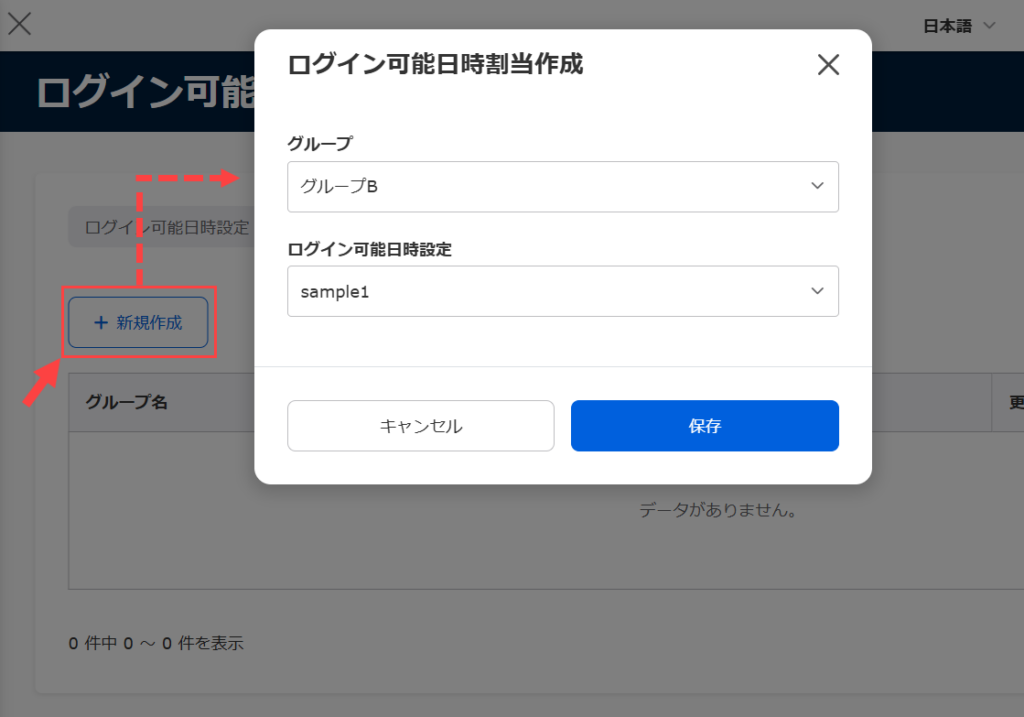
作成した設定が画面に追加されます。
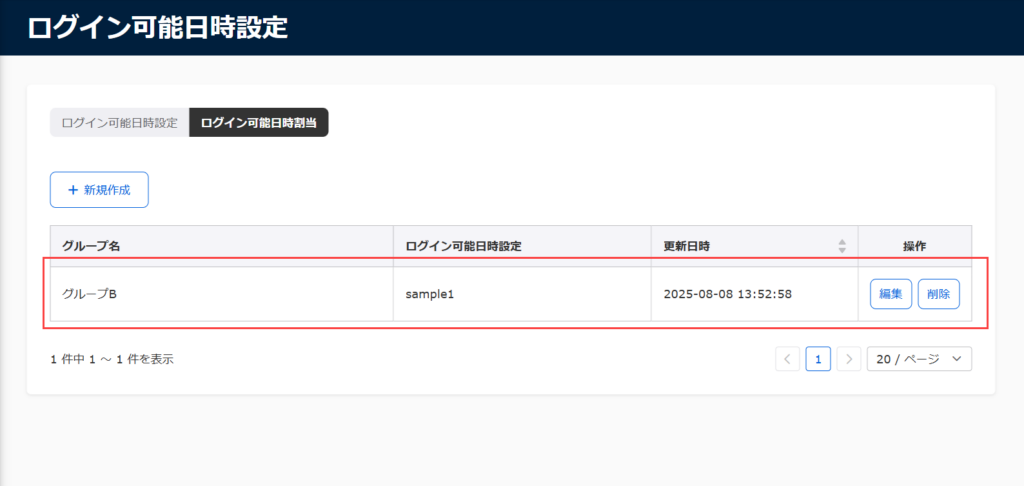
06.ログイン可能日時割当の編集/削除
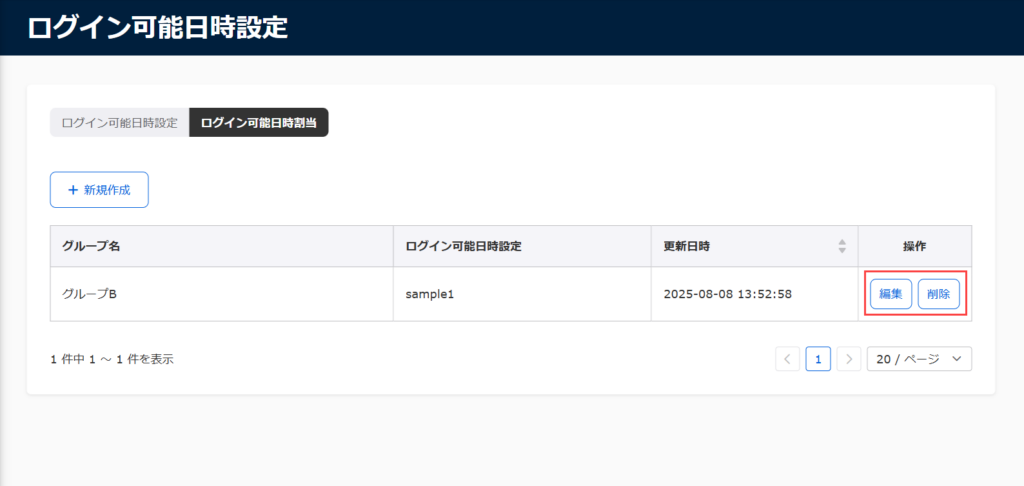
設定後の動き
ログイン可能時間外にログインしようとした場合、下記の通りアラートが表示され、ログインできません。
※設定ページアクセス権限のあるユーザーは、設定に影響されません。
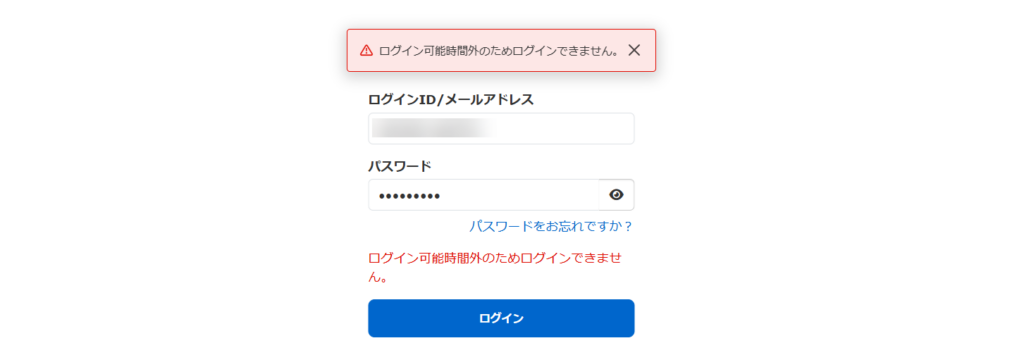
終了時刻5分前になると、画面上部にポップアップが表示されます。
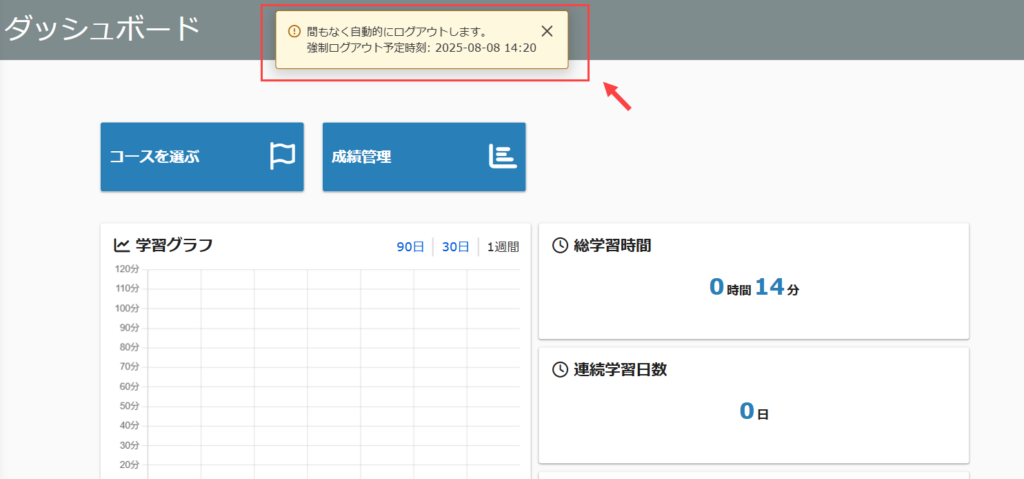
指定された終了時刻になると、ユーザーは自動的にログアウトされます。
これは、コンテンツの学習中であっても適用されるため、受講回数に制限のあるコンテンツの学習や試験を実施する場合は、ご注意ください。
